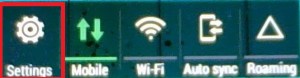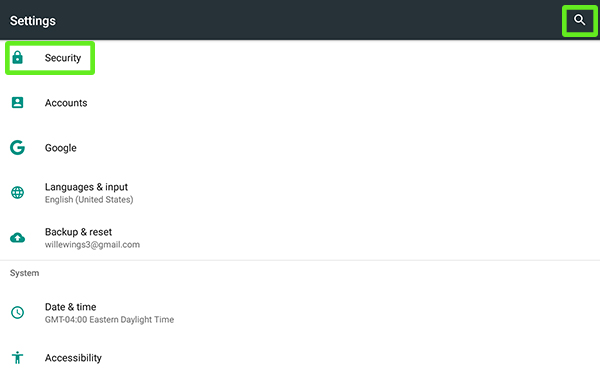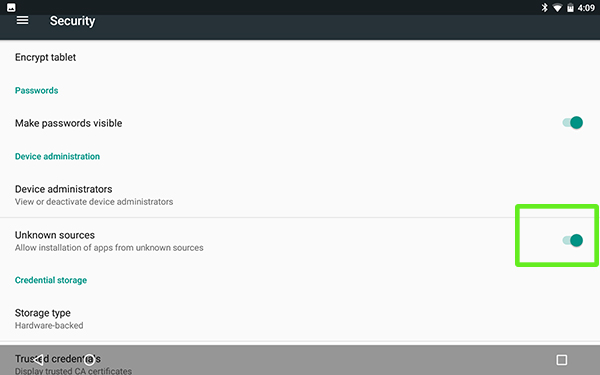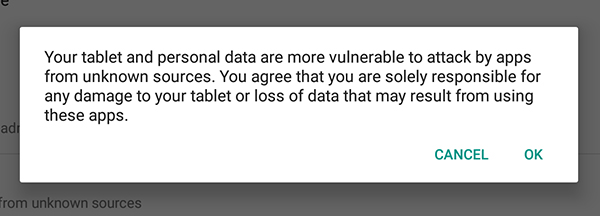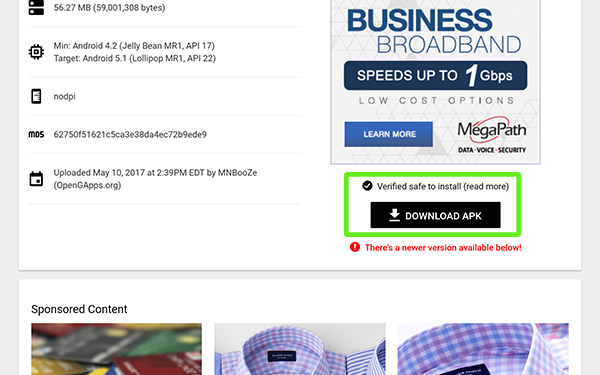Як встановити APK на пристрої Android
Однією із свобод, яку надає Android перед іншими мобільними операційними системами, як-от iOS, є можливість встановлювати програми за межами Play Store. Хоча це викликає проблеми з безпекою та піратством на платформі, це також дає кілька переваг: вам не потрібно чекати, поки оновлення повільно з’являться в Play Store, ви можете встановлювати на свій телефон програми, які Google не хоче. зробити доступними у власному магазині, і ви можете використовувати програми, які мають довільні апаратні обмеження для певних пристроїв. Ви навіть можете встановити сторонні магазини додатків, як-от Amazon, на будь-який телефон або планшет на ваш вибір.

У цій статті ми розповімо, як завантажити та встановити файли .apk на свій пристрій Android.
Встановлення APK на Android
Щоб встановити програму за межами Play Store, потрібен файл під назвою «APK» або Android Package Kit. Якщо ви раніше використовували ПК з Windows, уявіть файл .apk як версію файлу .exe для Android на комп’ютері або ноутбуці. Для користувачів Mac вони еквівалентні файлу .dmg. Як і будь-який комп’ютер, Android візьме файл APK, розпакує програмне забезпечення та встановить програму, яка буде використовуватися, як якщо б вона була завантажена та встановлена з Play Store.
Для додаткової безпеки пристрої Android не мають можливості встановлювати програми із зовнішніх джерел, які не пропонуються Google. Але якщо ви знайшли програму, яку б хотіли встановити, або не хочете чекати оновлення в Play Store, дозволити Android встановлювати файли APK просто та легко.
Крок перший: увімкніть встановлення APK на Android
Для цього вам не знадобиться root-доступ або розблокований завантажувач. Увімкнути можливості сторонніх додатків Android так само просто, як зануритися в налаштування, якщо ви знаєте, де шукати.
- Тому відкрийте меню налаштувань, натиснувши ярлик налаштувань у панелі сповіщень або відкривши налаштування через панель програм.
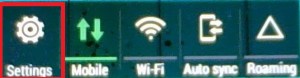
- Перейшовши до налаштувань, ви захочете прокрутити вниз до нижньої частини меню налаштувань і натиснути Безпека. Якщо ви не можете знайти параметр «Безпека», скористайтеся функцією пошуку в налаштуваннях і введіть «Безпека». Він повинен повернути вас разом із меню безпеки.
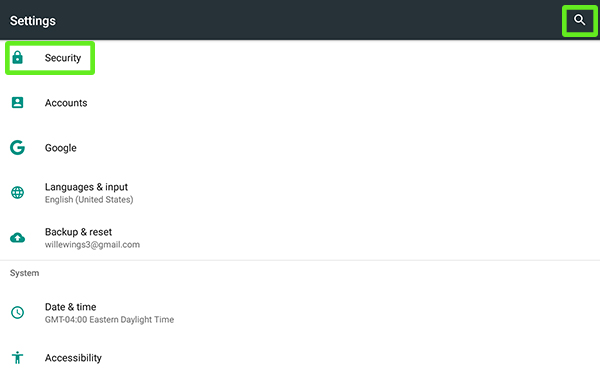
- З самого початку меню безпеки може здатися дещо складним. Тут є багато варіантів, які можуть здатися дещо заплутаними для нових користувачів Android. Не хвилюйтеся – просто прокрутіть униз до Невідомі джерела вибір під Адміністрування пристрою. Ви побачите, що перемикач увімкнення наразі вимкнено.
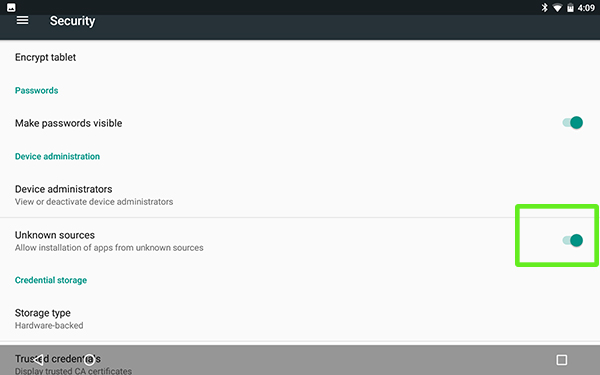
- Коли ви натискаєте опцію, ви отримаєте спливаюче повідомлення, що попереджає, що «ваш [пристрій] і ваші особисті дані більш уразливі для атак додатків з невідомих джерел». Нижче ми розповімо трохи більше, що це означає, але поки натисніть кнопку OK. Спливаюче вікно зникне, і ви побачите, що перемикач увімкнено.
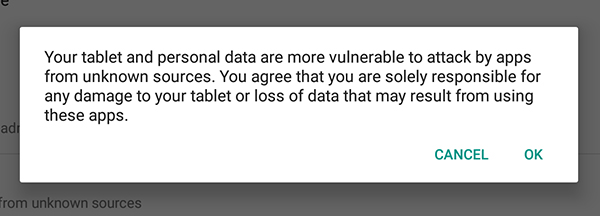
- У цей момент ви можете повернутися додому; ви закінчили возитися в налаштуваннях.
Крок другий: завантаження файлів .apk онлайн
Як і обіцяли, давайте звернемося до слона в кімнаті: сторонні APK-файли можуть бути небезпечними та небезпечними. Однією з переваг завантаження додатків виключно з Play Store є можливість знати і довіряти, що APK підписаний Google. Хоча Play Store в минулому зазнавав атак зловмисного програмного забезпечення, це далеко не найбезпечніший спосіб встановлення програм на Android.
Очевидно, встановлювати випадкові файли .apk онлайн не рекомендується. В Інтернеті є багато сайтів, які пропонують платні програми безкоштовно, і навіть якщо деякі з цих сайтів є законними, ви не хочете ризикувати. Натомість, якщо ви хочете встановлювати файли .apk не з Play Store, ми рекомендуємо використовувати сайти, які відомі як джерела якісного завантаження APK, як-от APKMirror і APKPure. На цих сайтах розміщуються незмінені файли .apk із безкоштовними завантаженнями та відображаються, коли кожна програма підписана виробником. Зокрема, APKMirror часто використовується серед натовпу XDA та модифікаторів для встановлення новіших версій програм до того, як вони з’являться в Play Store.
- Щоб завантажити APK, ви можете або перейти до джерела самого APK на своєму пристрої, або ви можете завантажити файл на свій комп’ютер і перенести його на телефон або планшет, як і будь-який інший файл. Деякі сайти, як-от APKMirror, пропонують службу QR-коду, яку можна сканувати телефоном, щоб автоматично перейти на сайт завантаження. Знайшовши сайт завантаження, натисніть «Завантажити APK», щоб зберегти файл у вашій системі.
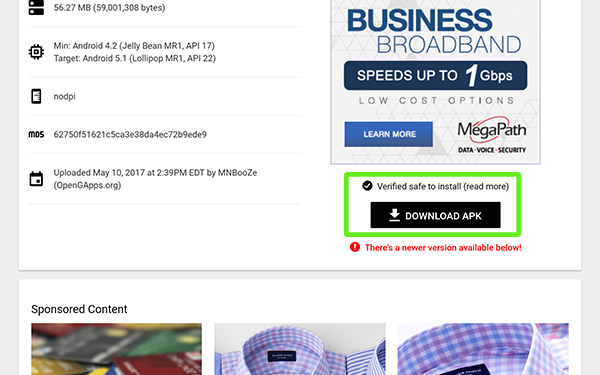
- Вам потрібно переконатися, що файл, який ви завантажили, закінчується на .apk. Якщо ви завантажили файл .zip або будь-який інший тип файлу, це може бути небезпечно, і вам краще уникати цього завантаження. Якщо ви визначили, що ваш файл безпечний (на ваш власний ризик), ви можете торкнутися файлу на панелі сповіщень або там, де ви зберегли його у браузері файлів.

Крок третій: установка APK
Відкривши файл, з’явиться спливаюче вікно встановлення, яке покаже, до чого програма отримає доступ. Зверніть увагу на цей екран. Якщо ви встановлюєте програму, яка не має або не потребує доступу до архітектури системи, яку вона просить (наприклад, програма калькулятора, яка запитує доступ до ваших контактів або камери), вам слід скасувати встановлення; можливо, у вас є програма зі зловмисним програмним забезпеченням. Інші програми, як-от Snapchat у цьому прикладі, повинні будуть запитувати десятки дозволів для належної роботи. Якщо щось здається підозрілим, уникайте встановлення.

Після того, як ви визначите, що файл .apk є безпечним на основі дозволів, необхідних від програми, ви можете натиснути Встановити щоб завершити встановлення. Більшість програм встановлюються за лічені секунди, хоча програми більшого розміру можуть зайняти трохи більше часу. Після завершення встановлення програми ви побачите велике сповіщення про завершення процесу встановлення, і ви можете натиснути Готово.

Якщо ви повернетеся додому, ви побачите, що програма з’явилася у вашому ящику програм. Звідси програма працюватиме як будь-яка інша програма, за одним винятком: ви не отримуватимете оновлення через Google Play Store для встановленої програми. Якщо вам потрібно оновити програму, ви захочете знайти новішу версію APK та встановити її. Це замінить поточний варіант програми новим. Оновлення встановлюються так само, як і звичайні програми через цей процес.

APK і Android
Як ми вже вказували, є багато причин для встановлення сторонніх програм на свій телефон або планшет. Вони можуть бути чудовим способом тестування нових програм, яких ще немає в Play Store, або бета-версій існуючих програм. Деякі програми повільно випускають оновлення для користувачів, а деякі програми обмежені варіантами оператора або апаратного забезпечення. Сторонні джерела – чудовий спосіб обійти ці обмеження, встановити програму, яка традиційно не працюватиме на пристрої, який ви використовуєте. Тим не менш, ці програми не позбавлені власних проблем конфіденційності та безпеки; Важливою частиною встановлення файлів .apk з інтернет-джерел є пам’ятати про використання здорового глузду.
Якщо додаток зламано, змінено або запитує дозволи, які здаються незвичайними, уникайте встановлення програми. Проте, якщо ви дотримуєтеся безпечних джерел, ви побачите, що встановлення файлів .apk є чудовим запасним варіантом, якщо потрібної програми ще немає в Play Store або, що ще гірше, якщо вона недоступна на вашому пристрої. Установлення файлів .apk є однією з тих функцій, які роблять Android вибором ОС для мобільних пристроїв з багатьох — свобода встановлювати потрібні програми на свій пристрій без обмежень виробника або оператора.